Правильная настройка списка пользователей и их прав доступа в базу 1С:Бухгалтерия 8.3 (редакция 3.0) является необходимой при любом количестве людей, работающих с программой. Даже если с ней работаете только вы!
Такая настройка позволяет в дальнейшем ответить на такие вопросы, как «Кто внес те или иные изменения в базу», «Как дать к базе доступ только на просмотр для проверяющего», «Кто позволил помощнику изменить настройки учетной политики» и подобные им.
В третьей редакции такая настройка, на мой взгляд, стала проще и интуитивно понятнее. Сегодня я расскажу, как лучше настроить пользователей и их права. Постараюсь рассмотреть наиболее общий случай.
Итак, будем настраивать следующих пользователей:
- Администратор : пользователь, который обладает полными правами на базу и не имеет никаких ограничений. Не нужно использовать этого пользователя для ежедневной работы. Пароль от администратора следует давать программистам и администраторам, которые нам настраивают или обновляют базу. Так как под этим пользователем будут работать только они — мы в дальнейшем всегда сможем в журнале регистрации отделить их изменения в базе от работы других пользователей. Это бывает полезно в случае «разбора полётов».
- Главный бухгалтер : пользователь, который обладает правами не меньшими, чем администратор, но является самостоятельной ролью со своим паролем. Под этим пользователем будете работать вы сами.
- Бухгалтер : если у вас есть помощники или другие бухгалтеры в подчинении, то этот пользователь подойдет для них. Какие ограничения накладывает эта роль:
- Запрет на изменение параметров учета.
- Запрет на изменение учетной политики.
- Запрет на изменение плана счетов.
- Запрет на редактирование списка пользователей.
- Запрет на настройку счетов учета номенклатуры.
- Запрет на удаление помеченных на удаление элементов.
- Запрет на смену даты запрета изменения данных.
- Проверяющий : этот пользователь будет обладать только правами на просмотр базы. Ничего менять в ней он не сможет.
Администратор
1. Зайдите в раздел «Администрирование» и выберите там пункт «Настройки пользователей и прав» ( у вас другое меню? ):
Создание нового пользователя в программе 1С: БП

2. В открывшейся панели выберите пункт «Пользователи»:
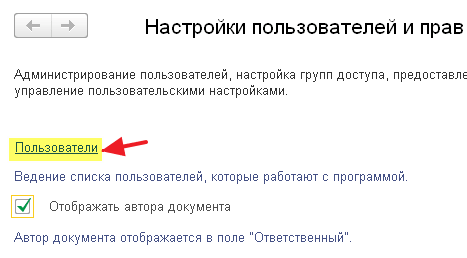
3. По умолчанию, пользователь «Администратор» уже должен быть в этом списке. Сделайте двойной щелчок на нём, чтобы открыть его настройки.
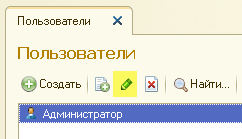
Как завести нового пользователя в 1С?
4. Сделайте настройку, как на рисунке ниже. Пароль придумайте сами — его нужно повторить два раза. Обращаю ваше внимание, что у каждого из пользователей должен быть свой пароль. Осталось нажать «Записать и закрыть». Готово!
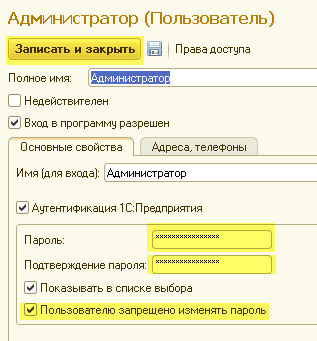
Главный бухгалтер
1. Вернитесь в список пользователей и нажмите кнопку «Создать» на панели инструментов.
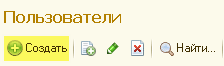
2. Откроется окно с новым пользователем. Укажите настройки как показано ниже, только пароль придумайте свой.

3. Нажмите кнопку «Дискета», чтобы сохранить изменения, а затем кнопку «Права доступа».
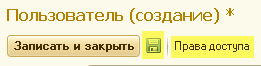
4. В окне настройки прав укажите галки рядом с пунктами «Администратор» и «Главный бухгалтер». Осталось нажать кнопку «Записать». Готово!
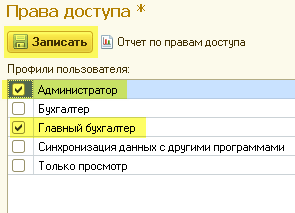
Бухгалтер
1. Вернитесь в список пользователей и нажмите кнопку «Создать» на панели инструментов.
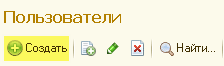
2. Откроется окно с новым пользователем. Укажите настройки как показано ниже, только пароль придумайте свой.
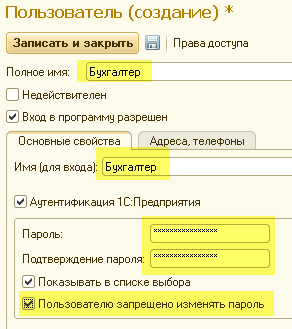
3. Нажмите кнопку «Дискета», чтобы сохранить изменения, а затем кнопку «Права доступа».
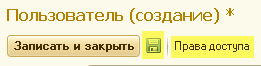
4. В окне настройки прав укажите галки рядом с пунктом «Бухгалтер». Осталось нажать кнопку «Записать». Готово!

Проверяющий
1. Вернитесь в список пользователей и нажмите кнопку «Создать» на панели инструментов.
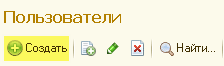
2. Откроется окно с новым пользователем. Укажите настройки как показано ниже, только пароль придумайте свой.

3. Нажмите кнопку «Дискета», чтобы сохранить изменения, а затем кнопку «Права доступа».
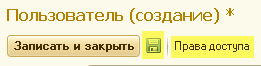
4. В окне настройки прав укажите галки рядом с пунктом «Только просмотр». Осталось нажать кнопку «Записать». Готово!
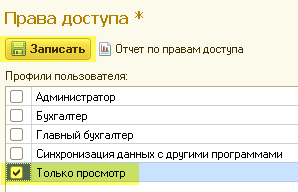
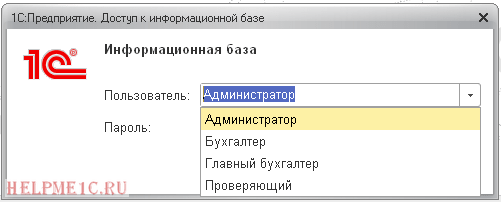
Программное создание и изменение пользователя 1С
В типовом исполнении “Пользователи информационной базы” (которых можно посмотреть в конфигураторе) связаны со справочниками “Пользователи” и “Внешние пользователи” через реквизиты “ИдентификаторПользователяИБ” и “СвойстваПользователяИБ” данных справочников. Соответственно “ПользовательИБ” и “Пользователь” работают в паре и при создании и изменении нужно учитывать эту связь.
Создание нового пользователя
Способ 1 – используя функционал БСП
Создается элемент справочника “Пользователи”. В его “Дополнительных свойствах” описываются данные “Пользователя ИБ” и при записи элемента “Пользователь” по указанному описанию автоматически создается и привязывается “Пользователь ИБ”. Далее можно включить пользователя в необходимую группу доступа.
Источник: www.myblog-1c.ru
Как добавить пользователя в 1С Фреш
У всех облачных программ, в том числе 1С есть огромное преимущество: в них можно настроить рабочий процесс сразу нескольких сотрудников организации даже, если они находятся в разных местах.
Для максимального комфорта работы персонала предприятий компания 1С создала возможность работать в одной системе до трех сотрудников, используя одну учетную запись. Сделать это самостоятельно совсем несложно. В этой статье расскажем, как добавить нового пользователя в базу 1С Фреш, а так же отдельно остановимся на настройке и способах создания нового пароля пользователя.
Создания нового пользователей в базе 1С Фреш
Первый, зарегистрированный в 1С Фреш пользователь, видит от системы уведомление о том, что может подключиться к облачному сервису и получает административные права. С их помощью он имеет возможность настраивать доступ и для других абонентов, которые после получают доступ к базе данных сервиса 1С Фреш.
Порядок действий следующий:
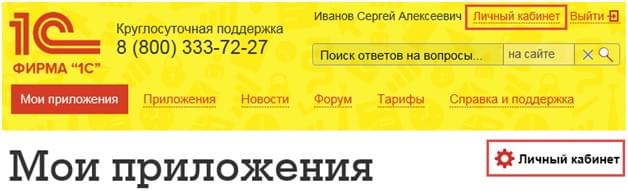
Перед вами откроется Менеджер сервиса:

При необходимости в этом окне вы можете совершать ряд операций: добавлять или удалять приложения, управлять пользователями, загружать информационную базу, настраивать права доступа, редактировать архивную базу.
Далее найдите кликабельную ссылку «Управление пользователями» и пройдите по ней. Вам откроется список абонентов, в который можно добавить нового. Щелкайте по кнопке «Добавить».
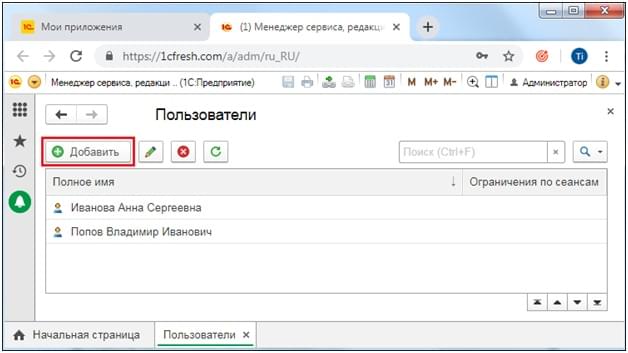
На экране компьютера появится Мастер добавления новых пользователей, в котором нужно выбрать способ, с помощью которого хотите его добавить: создать абонента вновь или добавить уже зарегистрированного. Обращаем внимание, что предполагается, что у существующего пользователя уже есть действительные данные для входа, то есть, логин и пароль, по которому он сможет войти в сервис. Нажимайте «Далее».
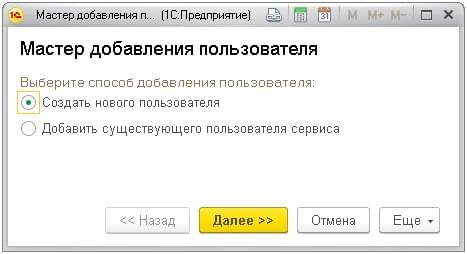
Когда вам известен имя электронного ящика посетителя, которого вы хотите добавить, вам нужно заполнить такие графы: фамилия, имя, отчество, адрес почты, логин и при желании телефон, но это по желанию.
Важный момент! Если в графу электронной почты вы впишете адрес нового посетителя, ему поступит письмо с кликабельной ссылкой внутри. Пользователь должен перейти по ссылке и самостоятельно окончить регистрацию. Следующим письмом придет доступ в систему, содержащий логин и пароль. При желании новый абонент сам сможет поменять данные, чтобы зайти в сервис 1С Фреш.
В случае, когда электронка нового добавляемого абонента неизвестна, вносите иные данные: фамилия, имя, отчество, логин, пароль и при желании номер телефона. В этом варианте вы предоставляете новому посетителю сгенерированный вами логин и пароль.
После того, как заполните все строки, нажимайте «Далее».
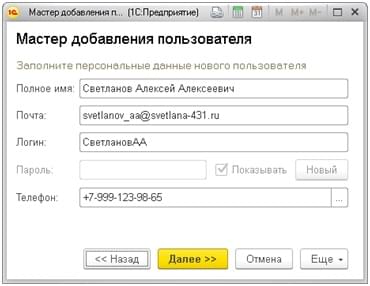
Имя посетителя, то есть логин, обязательно должно быть единственным в своем роде. Если в системе 1С Фреш уже существует абонент с таким именем, то программа вам об этом сообщит.
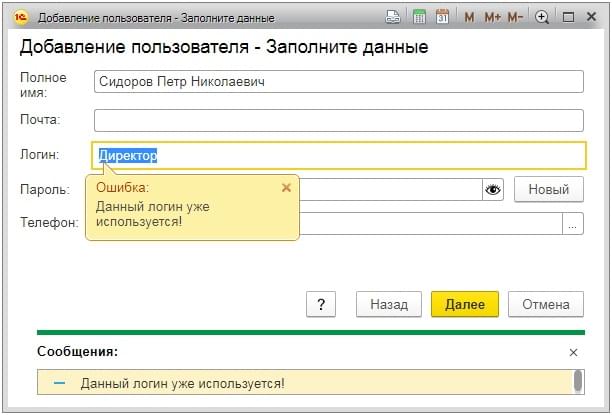
Чаще всего рекомендуют формировать такой логин: Название организации + Должность +Фамилия сотрудника. В таком случае логин будет однозначно уникальный и легко запоминающийся.
Если в процессе регистрации пользователя вы не указывали его электронку, то на монитор выйдет вот такое окно:
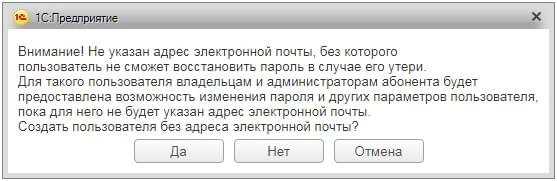
Не забудьте об этом предупредить нового пользователя и жмите на кнопку «Да».
Итак, с добавлением нового пользователя в базу программы 1С Фреш мы закончили. Теперь перейдем к его настройке.
Настройка пользователей в программе
Далее откроется окно, в котором система 1С Фреш попросит вас выбрать роль для пользователя, которому вы предоставляете доступ:
- Владелец абонента – предполагает, что посетитель получит права в полном объеме, возможность редактировать всю информацию внутри системы, возможность добавлять и удалять приложения, загружать базу данных, управлять пользователями, настраивать архив.
- Администратор абонента – сможет только добавлять и удалять новых посетителей сайта.
- Пользователь абонента – получит возможность просто работать в системе 1С Фреш.
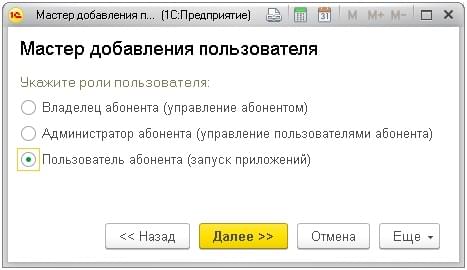
Примечание: когда добавляемый пользователь – обслуживающая компания, то в перечне появится еще одна роль – Оператор обслуживающей организации. Тогда абонент будет иметь дополнительные права:
- Обретает возможность рассылать уведомления новым абонентам и предлагать им тарифы.
- Получать в сообщениях отчеты по обслуживающим абонентам.
Дальше необходимо предоставить права доступа вновь созданного пользователя для каждого приложения:
- Запуск предполагает возможность запускать приложение.
- Запуск и администрирование дает возможность запускать приложение, формировать копии, восстанавливать резервные копий, заканчивать сеансы посетителей в 1С, контролировать деятельность приложения и отслеживать возможные ошибки.
- Доступ к АПИ дает возможность заходить в программный интерфейс приложения, но не разрешает его интерактивный запуск.
- Незаполненное поле говорит о том, что абонент не имеет возможности совершать операции в приложении пользователя. Приложения даже не будет отображаться в «Моих приложениях».
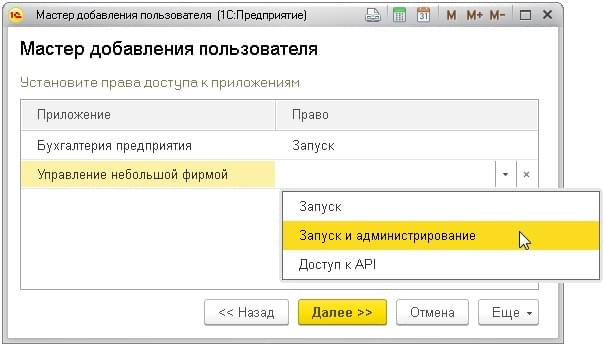
После того, как вы настроили необходимые права посетителю, переходите по ссылкам «Далее» и «Готово».
На этом работа мастера добавления пользователей окончена, он вам сообщит, что вновь зарегистрированный абонент уже в писке других посетителей сервиса.
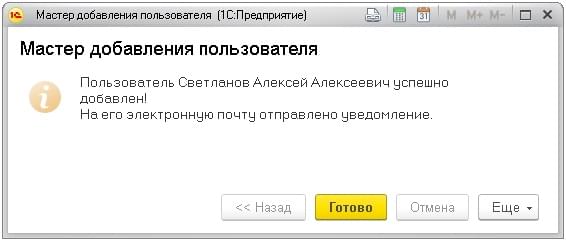
И после проведенных манипуляций в сервисе 1С Фреш в общем списке пользователей появится вновь занесенный пользователь.
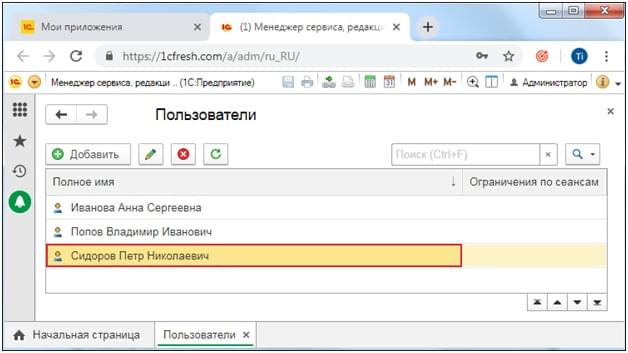
Если во время настройки нового посетителя сервиса вы не добавляли адрес электронки, передайте ему доступ в систему в виде логина и пароля и ссылку, используя которую он сможет переходить на сайт.
Если вдруг возникнет такая необходимость, вы в любое время сможете через список пользователей открыть его карточку и совершить следующие действия: закрыть доступ в систему, открыть доступ в другие приложения, поменять пароль, увеличить или уменьшить число сеансов, поменять роль и многое другое.
Смена пароля пользователя
Алгоритм, следуя которому можно поменять персональную информацию для доступа в сервис 1С Фреш, простой и интуитивно понятный. Следуйте предложенному алгоритму.
Внутри персонального кабинета найдите свое имя и личные данные для входа в программу.
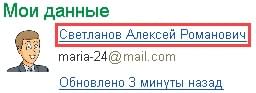
На монитор компьютер выйдет окно со всеми пользовательскими данными.
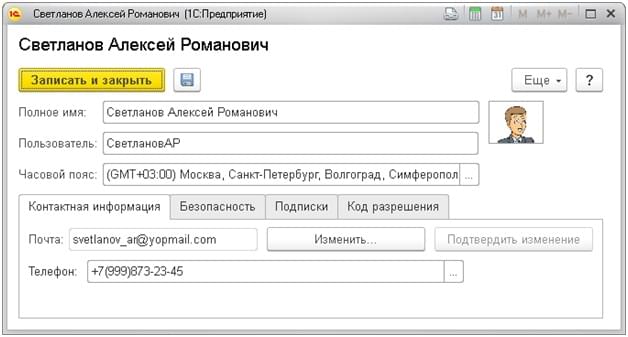
Для того, чтобы изменить информацию для входа в сервис, то есть ваши логин и пароль, поменяйте значение в поле «Пользователь».
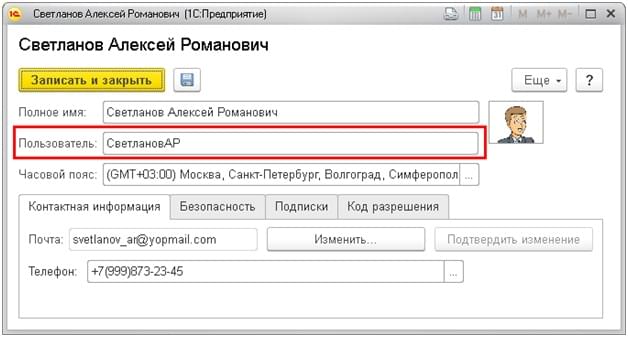
Перейдите во вкладку «Безопасность» и здесь вам потребуется: поставить маркер в строку «Сменить пароль», задать свой настоящий пароль, который вы хотите поменять, придумать и ввести новый пароль соответственно в строки «Новый пароль» и «Подтверждение пароля».
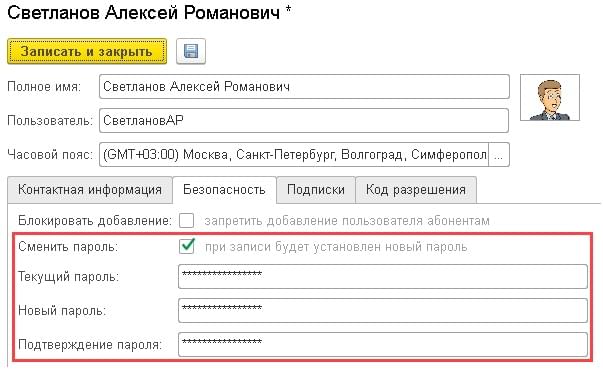
Все готово, осталось только кликнуть по клавишам «Записать» и «Закрыть».
Так же в сервисе 1С Фреш у владельца абонента административного пользователя есть право на Удаления пользователя из системы. Об этом пойдет речь в нашей следующей статье.
Если необходима помощь в настройке, доработке, обновлению, обслуживанию, сопровождению программ «1С» то обращайтесь к нашим специалистам!
- График отпусков в 1С ЗУП — пошаговая инструкция по созданию
- Печать ценников и этикеток в 1С 8.3 Розница 2.3 из номенклатуры
- Установка цен номенклатуры в 1С 8.3 Розница: как настроить и поменять цены
- Больничный в отпуске в 1С 8.3 ЗУП
- Расчет больничного в 1С 8.3 ЗУП
ТОП ПРОДАЖ
- 1С:Бухгалтерия 8
- 1С:Управление нашей фирмой 8
- 1С:Управление торговлей 8
- 1С:Управление предприятием 2
- 1С:ЗУП 8
- 1C:Учет путевых листов и ГСМ
- 1С:Учет в управляющих компаниях
- Электронные поставки 1С
Облачные сервисы
- 1С:Фреш
- 1С:Готовое рабочее место
- 1С:ЭДО
- Маркировка товаров
- 1С:Отчетность
- 1C:Товары
- 1C-Ритейл Чекер
Источник: center-comptech.ru